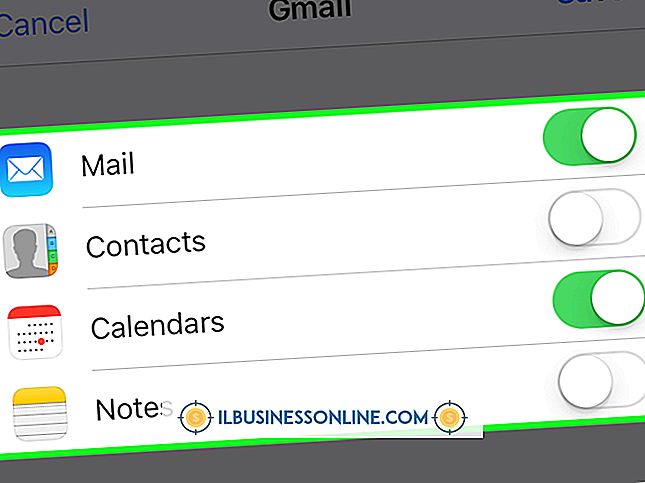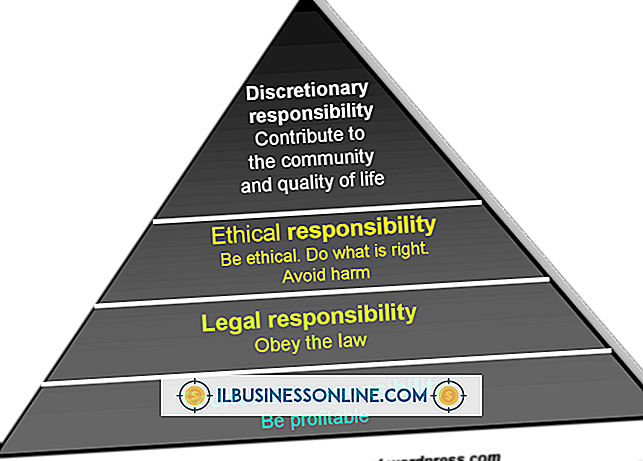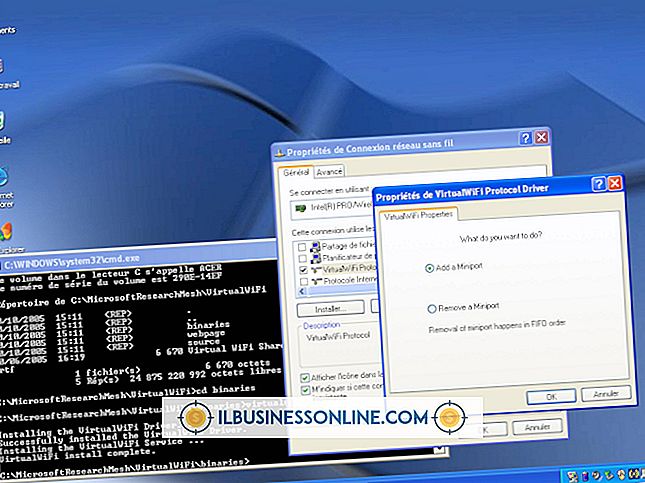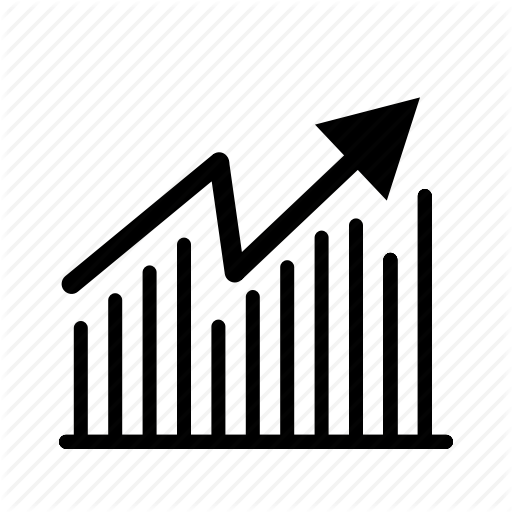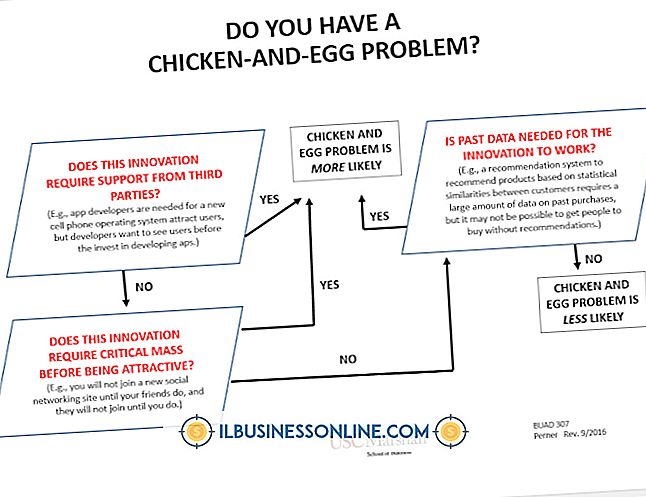Så här inaktiverar du en HP Digital Imaging Monitor

HPs Digital Imaging Monitor-verktyg, som medföljer många HP-skrivardrivrutiner, finns även på en skiva som skickas med vissa HP-skrivare och digitalkameror. Verktyget lägger till funktionalitet och bekvämlighet för HP-enheter, men eftersom det startas som standard vid start och körs som en bakgrundsprocess, kan du konstatera att det saktar ner ditt företags datorsystem. Denna programvara är inte en nödvändig komponent för din skrivarinstallation, så du kan antingen stoppa den från att köra vid start eller helt och hållet för att spara diskutrymme.
Ta bort digital bildskärmskamera från start
1.
Logga in på din dator med ett administratörskonto.
2.
Klicka på Start, skriv "msconfig" (utan citat här och hela) i sökrutan och tryck på "Enter" för att starta System Configuration Utility.
3.
Klicka på fliken "Starta", avmarkera "HP Digital Imaging Monitor" och klicka på "OK". Nästa gång du startar om datorn, kommer verktyget inte längre att laddas vid start.
Avinstallera Digital Imaging Monitor
1.
Se till att du är inloggad med ett administratörskonto.
2.
Klicka på Start, skriv "appwiz.cpl" i sökrutan och tryck på "Enter."
3.
Välj "HP Digital Imaging Monitor" och klicka på "Avinstallera" -knappen. Följ anvisningarna på skärmen för att slutföra borttagningen. Starta om systemet senare, om du blir ombedd.
Tips
- Du kan också inaktivera verktyget på begäran genom att döda sin process. Tryck på "Ctrl-Alt-Delete" och klicka på "Start Task Manager." Sök "hpqtra08.exe" i listan över köra processer och klicka på "Avsluta Process." Nästa gång du startar datorn, kommer verktyget att laddas om om inte du har inaktiverat det.